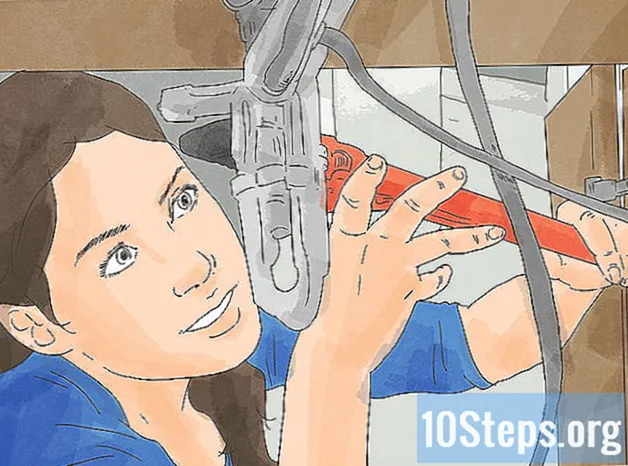İçerik
- aşamaları
- Yöntem 1 Mobil erişim noktasını mobil planınızla kullanın
- Yöntem 2 Mobil erişim noktasını yeterli ücret almadan kullanma
Çoğu modern akıllı telefon gibi, Samsung Galaxy Note diğer cihazların cihazınızın internet bağlantısına bağlanmasına izin verecek mobil erişim noktasını etkinleştirebilir. Bu özelliği etkinleştirme yeteneği paketinize bağlıdır, bu hizmet için ödeme yapmazsanız tüm operatörler buna izin vermez. Mobil erişim noktası paketinize dahilse, onu birkaç adımda etkinleştirebilirsiniz.
aşamaları
Yöntem 1 Mobil erişim noktasını mobil planınızla kullanın
-

Ayarlar uygulamasını başlatın. Uygulama sayfasından veya bildirim çubuğunu açıp Ayarlar düğmesine basarak erişebilirsiniz. -

basın Modem ve mobil erişim noktası bölümde bağlantıları. Basmanız gerekecek Daha fazla ... veya Daha fazla seçenek ... Bu seçeneği görmek için -

Mobil Erişim Noktası seçeneğini etkinleştirin. Bu, cihazınızdaki mobil erişim noktasını etkinleştirir.- Bu özelliği kullanmak için paketinizin desteklemesi gerekir. Bütün paketler buna izin vermez. Öyleyse, bu özelliğin paketinizde olması gerektiğini söyleyen bir tane alacaksınız.
- Ayrıca bir simge olması gerekir 3G veya 4G bildirim çubuğunda Cep telefonu etkin noktasını açtığınızda Galaxy Note ile kablosuz bağlantıların bağlantısı kesilecektir.
-

basın konfigürasyon erişim noktası adını ve şifresini değiştirmek için Bu, erişim noktanızı bulan kişilerde gösterilecek adı ve şifreyi değiştirmenizi sağlayacak bir pencere açacaktır.- Ağ adına (SSID) hiçbir kişisel bilgi eklemeyin.
- Yetkisiz kullanıcıların ağınıza erişmesini engellemek için parolanın yeterince güçlü olduğundan emin olun.
-

Erişim noktasına diğer cihazlarla bağlanın. Galaxy Notunuz kablosuz bağlantı sağladıktan sonra, diğer cihazlarınızı buna bağlayabilirsiniz.- Mobil erişim noktasına bağlanmak istediğiniz cihazdaki kablosuz ağların listesini açın.
- Kablosuz iletişim şebekesi için belirlediğiniz adı seçin ve şifreyi girin.
- Cihaz kısa bir süre sonra internete bağlanacaktır.
-

Mobil veri kullanımınızı izleyin. Ağınıza bağlı birden fazla cihazınız olduğunda, mobil verileriniz hızlı bir şekilde boşaltılabilir. Bu özellikle internete bağlanan dizüstü bilgisayarları ilgilendirir, mobil verilerinizi incitir.- Bölümü aç Kullanılır. veri menüden ayarlar.
- Grafikten bir mobil veri kullanım limiti ayarlayın.
Yöntem 2 Mobil erişim noktasını yeterli ücret almadan kullanma
-

Bir mobil hotspot uygulamasını indirin. Paketiniz bunu desteklemiyorsa, Google Play Store'da alternatifler bulabilirsiniz.- En popüler uygulamalardan biri Klink. Bu, yalnızca USB erişim noktasını destekler; yani, Notunuzu bilgisayarınıza paylaşmak üzere bağlantıyı USB'ye bağladığınızı söyler.
- FoxFi, Notunuzun "kök" erişimine erişmek zorunda kalmadan çalışan bir başka popüler uygulamadır. FoxFi paketler tarafından desteklenmediğinden, düzgün çalışmayabilir, ancak çalışırsa iyi miktarda tasarruf edersiniz.
-

Uygulamayı yapılandırın. Uygulamayı başlattıktan sonra, bir mobil hotspot almak için yapılandırabilirsiniz. Ağınız için bir ad belirleyebilir (SSID) ve bir şifre oluşturabilirsiniz.- Ağ adına (SSID) hiçbir kişisel bilgi eklemeyin.
- Yetkisiz kullanıcıların ağınıza erişmesini engellemek için parolanın yeterince güçlü olduğundan emin olun.
- Klink kullanıyorsanız, yapılandırmaya gerek yoktur. Notunuzu bilgisayarınıza bir USB kablo ile bağlayın ve başlangıç.
-

Mobil erişim noktasını etkinleştirin. Ağınızı kurduktan sonra, uygulamadan mobil erişim noktasını etkinleştirin. Bu, Notunuzun internet bağlantısını paylaşmasını ve böylece diğer cihazların bağlanabilmesini sağlar. -

Diğer cihazlarla mobil erişim noktasına bağlanın. Notunuz bağlantıyı paylaştığında, cihazları ona bağlayabilirsiniz.- Mobil erişim noktasına bağlanmak istediğiniz cihazdaki kablosuz ağların listesini açın.
- Kablosuz iletişim şebekesi için belirlediğiniz adı seçin ve şifreyi girin.
- Cihaz kısa bir süre sonra internete bağlanacaktır.
-

Mobil veri kullanımınızı izleyin. Ağınıza bağlı birden fazla cihazınız olduğunda, mobil verileriniz hızlı bir şekilde boşaltılabilir. Bu özellikle internete bağlanan dizüstü bilgisayarları ilgilendirir, mobil verilerinizi incitir.- Bölümü aç Kullanılır. veri menüden ayarlar.
- Grafikten bir mobil veri kullanım limiti ayarlayın.